如何在电脑上发送电子邮件?完整步骤指南
在日常生活和工作中,电子邮件是一种高效的沟通方式,无论是商务往来、文件传输,还是与朋友保持联系,掌握如何用电脑发送邮件都是必备技能,本文将详细介绍使用电脑发送邮件的步骤、常见问题及优化建议,帮助你轻松完成邮件发送。
选择合适的邮件客户端
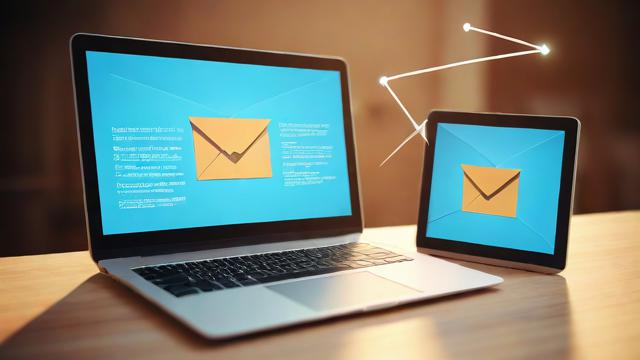
发送邮件前,需要选择一个合适的邮件客户端,常见的邮件客户端包括:
- 网页版邮箱(如Gmail、Outlook、QQ邮箱、163邮箱等)
- 桌面客户端(如Microsoft Outlook、Foxmail、Thunderbird等)
- 系统内置邮件应用(如Windows 10/11的“邮件”应用、macOS的“邮件”)
网页版邮箱适合临时使用,无需安装软件;桌面客户端适合长期办公,支持多账户管理;系统内置应用则提供更便捷的系统集成。
登录邮箱账户
无论使用哪种方式发送邮件,首先需要登录邮箱账户。
- 网页版邮箱:打开浏览器,访问邮箱官网(如mail.qq.com),输入账号密码登录。
- 桌面客户端:首次使用时需添加邮箱账户,输入邮箱地址、密码及服务器设置(如IMAP/POP3)。
- 系统内置应用:在设置中添加账户,输入邮箱信息后自动配置。
如果遇到登录问题,可检查:
- 账号密码是否正确
- 是否开启了两步验证(需输入验证码)
- 网络连接是否正常
撰写邮件
登录成功后,点击“写邮件”或“新建邮件”按钮,进入邮件编辑界面。
填写收件人地址
在“收件人”栏输入对方的邮箱地址,多个收件人可用逗号或分号隔开,如需抄送或密送,可点击“抄送(CC)”或“密送(BCC)”选项。
填写邮件主题
主题应简洁明了,概括邮件内容,会议通知:5月10日项目讨论”,避免使用模糊标题如“你好”或“请查看”。
编辑邮件正文 应清晰、有条理,可分段书写,商务邮件建议使用正式语气,私人邮件可适当随意。
格式建议:
- 开头:称呼对方(如“尊敬的张经理”或“Hi John”) 分点说明事项
- 礼貌结束(如“祝好”“此致敬礼”)
添加附件
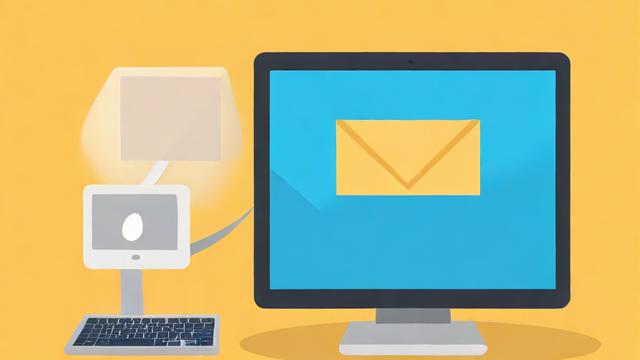
如需发送文件,点击“附件”按钮(通常为回形针图标),选择本地文件上传,注意:
- 单个附件不宜过大(超过25MB可能发送失败)
- 压缩大文件(如使用ZIP或RAR格式)
- 确保附件无病毒或敏感信息
发送邮件
无误后,点击“发送”按钮,发送成功后,通常会显示“邮件已发送”提示,部分邮箱支持定时发送,可设置未来某个时间自动发出。
常见问题及解决方法
邮件发送失败
可能原因:
- 收件人地址错误(检查是否拼写正确)
- 网络问题(尝试重新连接)
- 邮箱服务器故障(稍后再试)
收件人未收到邮件
建议:
- 检查是否被归类到垃圾邮件
- 确认对方邮箱空间是否已满
- 重新发送并抄送自己以确认
附件无法上传
解决方法:
- 检查文件是否被其他程序占用
- 尝试更换浏览器或客户端
- 将文件拆分为多个小文件发送
优化邮件发送体验
- 使用签名:设置个性化签名(如姓名、职位、联系方式),提升专业度。
- 分类管理邮件:创建文件夹或标签,归类重要邮件。
- 开启邮件提醒:避免错过重要来信。
- 定期清理邮箱:删除无用邮件,释放存储空间。
安全注意事项
- 谨慎点击陌生链接:防止钓鱼邮件。
- 不随意公开邮箱:减少垃圾邮件。
- 定期修改密码:增强账户安全。
- 启用二次验证:防止账号被盗。
掌握电脑发送邮件的方法不仅能提高工作效率,还能确保沟通顺畅,无论是商务合作还是日常交流,一封规范的邮件都能给对方留下良好印象,希望这篇指南能帮助你轻松完成邮件发送,如有疑问,欢迎随时交流。
文章版权及转载声明
作者:豆面本文地址:https://www.jerry.net.cn/jdzx/47412.html发布于 2025-05-13 05:54:22
文章转载或复制请以超链接形式并注明出处杰瑞科技发展有限公司








